Ако имате няколко устройства Sonoff или DIY Tasmota (като интелигентни превключватели, сензори и т.н.), те може да са трудни за управление дори ако сте им присвоили статични IP адреси. Все още трябва да следите техните IP адреси, за да имате достъп и да ги управлявате поотделно.
С добавката TasmoAdmin (по-рано SonWEB) никога няма да се налага да присвоявате статичен IP адрес на ново или съществуващо устройство Tasmota или да си отбелязвате кое устройство на какъв IP адрес е достъпно.
MAKEUSEOF ВИДЕО НА ДЕНЯ
Какво представлява добавката TasmoAdmin?
TasmoAdmin е добавка Home Assistant Community, създадена от Франк Найхоф които можете да инсталирате на вашия сървър Home Assistant, за да управлявате всичките си устройства Sonoff-Tasmota чрез централизиран уеб интерфейс. Добавката може автоматично да сканира вашата безжична мрежа, да изброява всички устройства Tasmota с техните IP адреси и да показва друга важна информация за устройствата.
С TasmoAdmin в Home Assistant можете:
- Автоматично сканиране и изброяване на устройства Sonoff-Tasmota във вашата мрежа
- Управлявайте множество сензори и превключватели
- Проверете състоянието на всички устройства, дали са онлайн/офлайн
- Конфигурирайте или направете промени в устройствата от един уеб интерфейс
- Актуализирайте едно или повече устройства с OTA едновременно
- Автоматично изтегляне на най-новия фърмуер
TasmoAdmin също идва с отзивчив уеб интерфейс и нощен режим.
Можете да закупите устройствата Sonoff или да флашнете фърмуера на Tasmota на базирани на ESP8266 платки, като D1 Mini или NodeMCU, за да изградите свои собствени смарт устройства и сензори от частен интелигентен дом, като например:
- Направи си сам, поддържан от Alexa едноканален интелигентен превключвател
- 5-канален превключвател, базиран на SSR, съвместим с Alexa
- Безжична IP охранителна камера
- Превключвател за светлина със сензор за интелигентно движение
- IR Blaster за интелигентен дом
Инсталиране на добавка TasmoAdmin на Home Assistant Server
Инсталирането на TasmoAdmin е доста лесно, ако имате инсталиран Home Assistant на Raspberry Pi.
Стъпките са както следва:
- Влезте в сървъра на Home Assistant и отидете на Настройки > Добавки и щракнете върху Магазин за добавки бутон.
- Потърсете „TasmoAdmin“ в търсенето и след това щракнете върху добавката „TasmoAdmin“ в резултатите от търсенето.

- Кликнете Инсталирай .
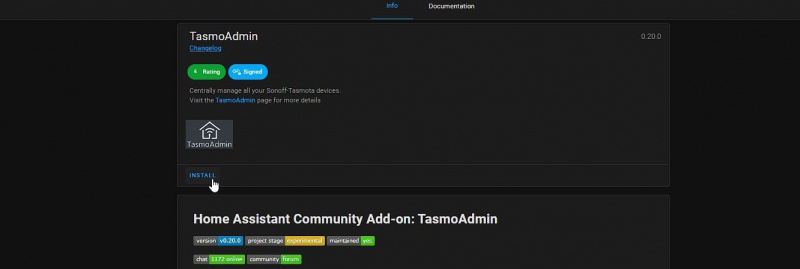
- След инсталацията щракнете Конфигурация и изключете SSL превключвател. Освен това активирайте Start on boot и Watchdog, ако искате да стартирате добавката със стартиране на сървъра Home Assistant.
- Кликнете Започнете за да стартирате добавката.
- Кликнете Отворете уеб потребителския интерфейс . Това ще отвори нов раздел на браузъра и ще зареди TasmoAdmin WebUI.
- Въведете потребителското име и паролата и щракнете Регистрирам . Уверете се, че използвате силно потребителско име и парола.
Запомнете идентификационните данни, тъй като те ще са необходими за влизане в TasmoAdmin и управление на всички устройства Sonoff-Tasmota.
Добавете устройства Sonoff-Tasmota в TasmoAdmin
За да добавите устройства Sonoff-Tasmota във вашата мрежа към TAsmoAdmin и да ги управлявате, влезте в TasmoAdmin и след това изпълнете следните стъпки:
- След като влезете, щракнете Автоматично сканиране .
- Въведете диапазона от IP адреси От IP и Към IP . Нашата мрежа използва 192.168.0.1 до 192.168.0.255. Стартирайте ipconfig или ifconfig команда в Командния ред или Терминал приложение на вашия компютър с Windows или машина с Linux/macOS, за да знаете локалния обхват на IP. Можете също така да проверите DHCP настройките на вашия рутер, за да проверите обхвата на IP адресите.
- Ако някои от вашите устройства Tasmota са защитени с потребителско име и парола, въведете ги.

- Кликнете Започнете Автоматично сканиране .
- След автоматичното сканиране ще изброи всички устройства Sonoff-Tasmota, свързани към вашата мрежа, и ще ги посочи като Устройство 1 , Устройство 2 , и така нататък.
- Можете да щракнете върху Тест бутон, за да проверите дали работят. Бутонът ще превключва състоянието на устройството.
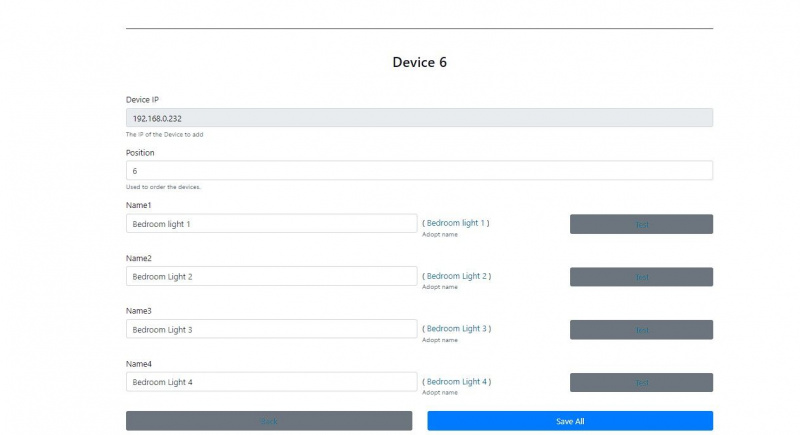
- След като всички устройства Tasmota са изброени, щракнете Запази всичко . Това ще добави всички устройства Sonoff-Tasmota, намерени във вашата мрежа.
- За достъп и управление на всичките си устройства Sonoff-Tasmota щракнете устройства > списък . Това ще покаже всички добавени устройства с техния IP адрес, текущо състояние, Wi-Fi сила и време на работа (време на работа).
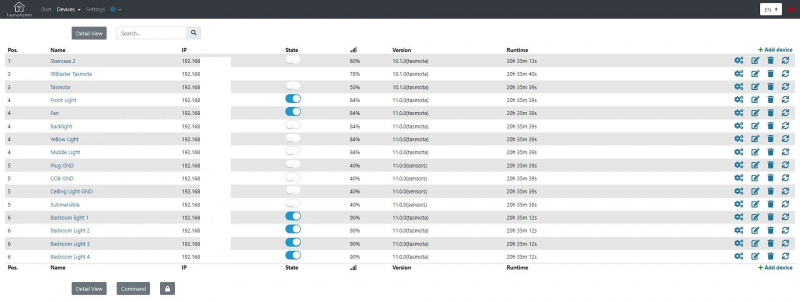
- Ако дадено устройство не е в списъка или искате да добавите ново устройство Tasmota към списъка, щракнете +Добавяне на устройство , Въведете IP адреса и щракнете Запазване . Можете също така да стартирате автоматично сканиране отново, за да намерите автоматично и изброите по-новите устройства.
Управление на смарт устройства Sonoff-Tasmota
За да видите цялата информация за откритите и добавени устройства, можете да щракнете върху Детайлен изглед бутон. Това ще покаже допълнителна информация за устройствата, като име на хост, Mac адрес, MQTT, PowerOn State, Led State и др.
колко gb за windows 10
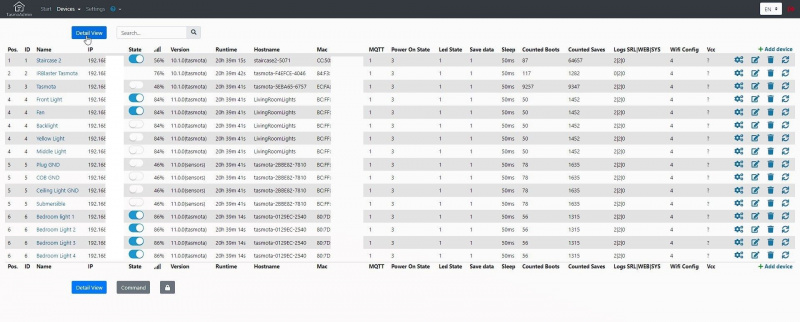
За да управлявате тези устройства, можете да щракнете върху редактиране икона. След това можете да промените името на устройството и да активирате опции за деактивиране, като напр Защитете от захранване и Защита от изключване .
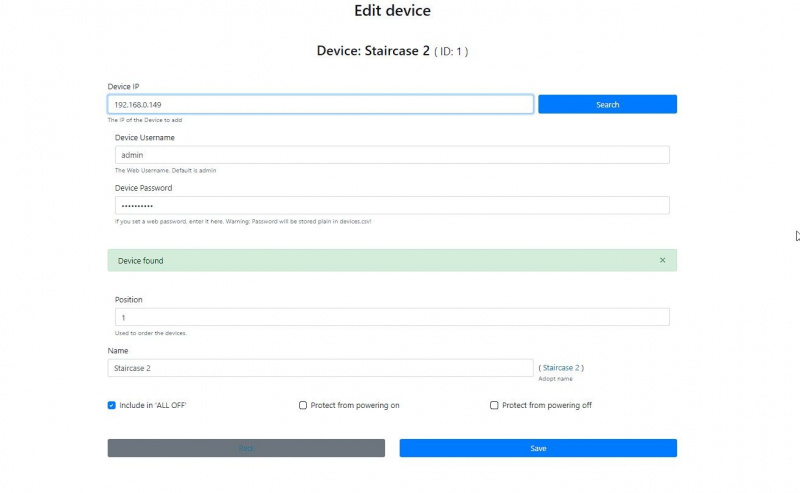
Ако щракнете върху Конфиг икона, можете да редактирате устройствата“ Общ , мрежа, и MQTT настройки.
Под Основни настройки , можете да редактирате или промените Приятелско име (име, което Алекса открива), PowerOnState , LedState , и сън време.
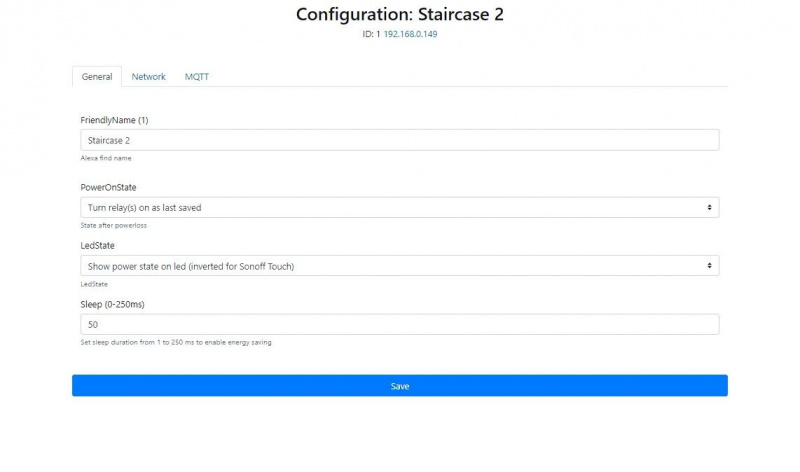
В мрежа конфигурация, можете да промените името на хоста на устройствата, да дефинирате статичен IP и NTP сървър и да актуализирате или добавите Wi-Fi SSID и парола за вторична AP2.
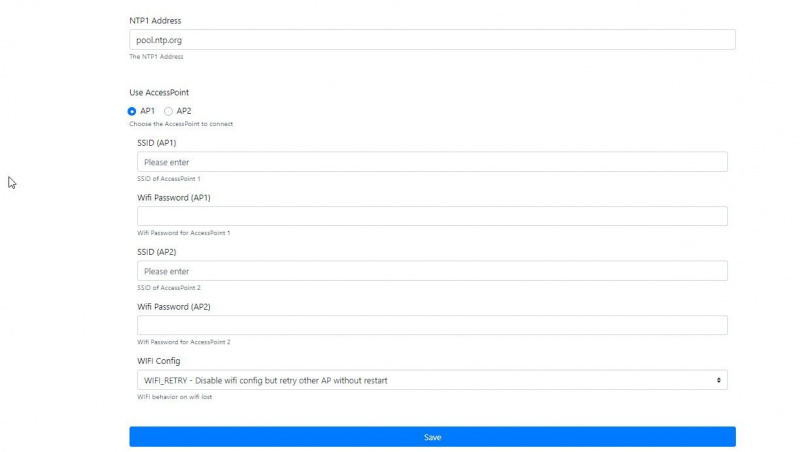
Под MQTT , ще намерите разширени настройки за конфигуриране на услугите MQTT.
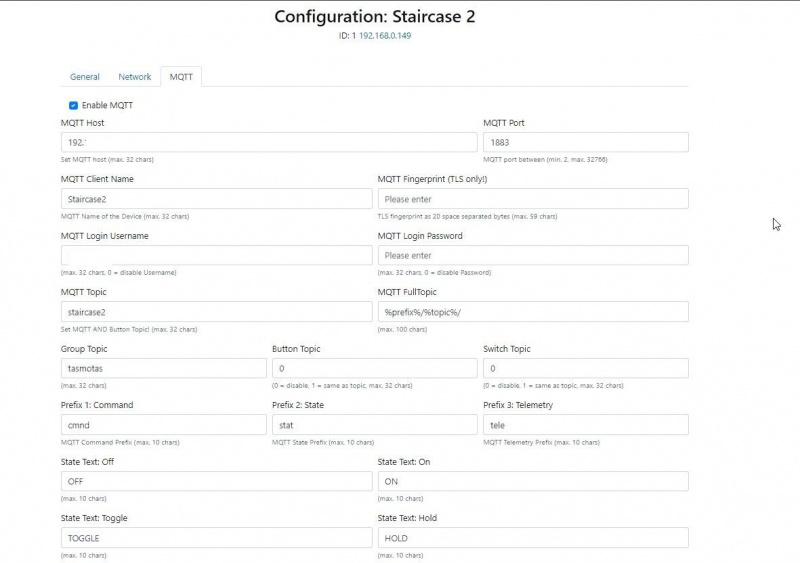
След като направите желаните промени, можете да щракнете върху Запазване бутон за запазване на промените.
За да актуализирате устройствата Sonoff-Tasmota, отидете на устройства > Актуализация . Тук можете да изберете пакета на фърмуера или да използвате Автоматично опция за актуализиране на фърмуера на Tasmota на вашите устройства.
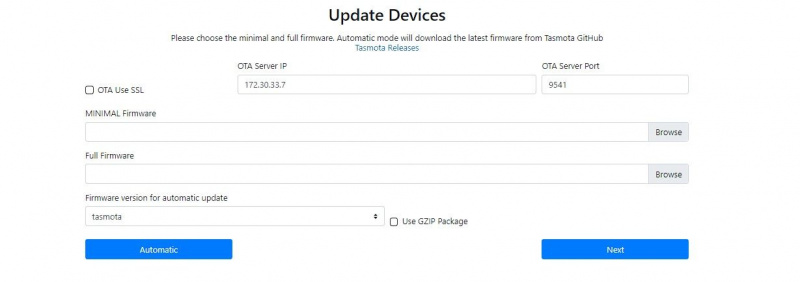
Бъдете внимателни обаче, тъй като това може да обърка устройствата ви, ако актуализациите не се извършват правилно.
И накрая, под Настройки , можете да актуализирате идентификационните данни за вход, да активирате или деактивирате OTA актуализацията и да влезете.
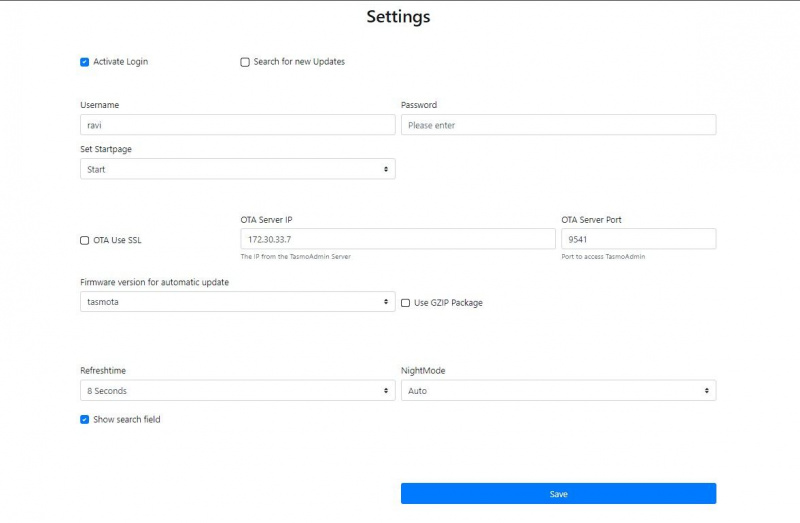
След като всички устройства са конфигурирани, можете да щракнете върху TasmoAdmin лого на началната страница в горния ляв ъгъл за достъп и управление на всички смарт устройства Sonoff-Tasmota от едно единствено табло.
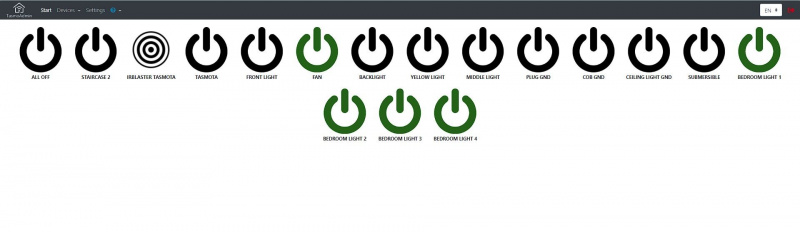
Можете да получите достъп до TasmoAdmin WebUI чрез Home Assistant, като използвате Отворете уеб потребителския интерфейс опция или посетете IP адреса на Home Assistant на порт 9541 за достъп до таблото за управление на TasmoAdmin или WebUI директно от всеки уеб браузър на смартфон или компютър. Например, http://192.168.1.111:9541 или http://homeassistant.local:9541 .
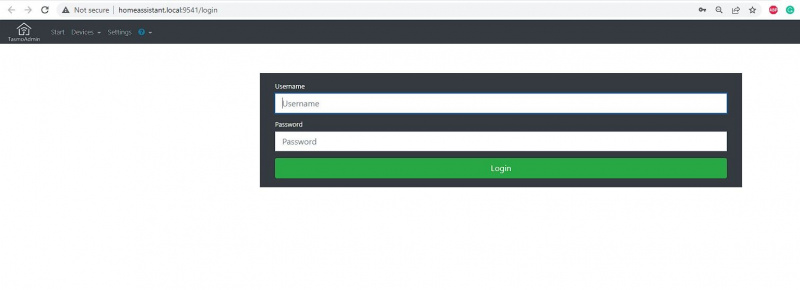
Централизирайте всички устройства Sonoff-Tasmota
Ако не използвате Home Assistant за интелигентна домашна автоматизация, можете също да инсталирате добавката TasmoAdmin на Windows, Linux или Docker контейнери, за да централизирате контрола на достъпа и да управлявате сензори или превключватели Sonoff-Tasmota. Инсталацията обаче е малко сложна, тъй като изисква да настроите уеб сървър или Docker на Linux или Windows машина.
код за грешка на Disney + в центъра за помощ 83
Като алтернатива можете също да инсталирате инструмента Tasmota Device Manager на Windows, за да управлявате устройства във вашата мрежа.
